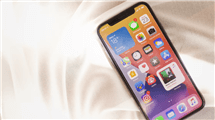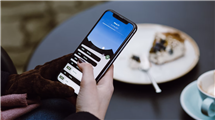iPhone Zurücksetzen Ohne Code: Einfache und Effektive Lösungen
Haben Sie das Passwort Ihres iPhones vergessen oder ist Ihr Gerät deaktiviert worden? Keine Sorge, es gibt bewährte Methoden, um Ihr iPhone ohne Passwort schnell und sicher zurückzusetzen. Unsere Schritt-für-Schritt-Anleitung bietet Ihnen effektive Lösungen, um auf diese häufige Herausforderung zu reagieren. Entdecken Sie jetzt die besten Methoden und erleichtern Sie sich den Umgang mit Ihrem iPhone.
Das Vergessen des iPhone-Passworts oder eine Deaktivierung des Geräts kann frustrierend sein. Aber mit unseren bewährten Methoden können Sie Ihr iPhone ohne Code einfach zurücksetzen. Egal, ob Sie ein technischer Laie oder ein erfahrener Nutzer sind, unsere Anleitung hilft Ihnen, schnell eine passende Lösung zu finden.
KatalogVerbergen
Methoden 1: iPhone entsperren ohne iTunes mit AnyUnlock
AnyUnlock – iPhone Passwort Unlocker ist ein effizientes Tool, das Ihnen hilft, Ihr iPhone ohne Passwort zu entsperren und zurückzusetzen. Es eignet sich für alle, die eine schnelle und unkomplizierte Lösung suchen. AnyUnlock kann zudem die Apple ID entfernen, iTunes Backup-Passwörter wiederherstellen und die iCloud-Aktivierungssperre umgehen, iPod zurücksetzen ohne Code.
Gratis Download (Win) Verfügbar für alle Windows Gratis Download (Mac) Verfügbar für alle Mac
Gratis Herunterladen* 100 % sauber und sicher
Sehen Sie das Video, wie Sie den iPhone Code entsperren.

Schritt 1: Laden Sie AnyUnlock auf Ihrem Computer herunter > Installieren und starten Sie es > Wählen Sie den Modus „Bildschirm entsperren ohne Code“.

AnyUnlock-Bildschirm entsperren ohne Code
1. Stellen Sie sicher, dass Ihr Gerät über genug Akku verfügt.
2. Wenn „Mein iPhone/iPad suchen“ auf dem Gerät aktiviert ist, müssen Sie das Passwort für Ihr iCloud-Konto eingeben, um das Telefon einzurichten, nachdem es entsperrt wurde.
Schritt 2: Klicken Sie auf die Schaltfläche „Jetzt starten“ und wählen Sie die Schaltfläche Gerätemodell. Schließen Sie Ihr iOS-Gerät mit dem Lightning-Kabel an den Computer an.

AnyUnlock-auf Jetzt starten klicken
Wenn Ihr Gerät nicht erkannt wird, folgen Sie bitte den Schritten auf der Schnittstelle, um Ihr Gerät in den Wiederherstellungsmodus zu versetzen.
Falls Sie iPhone 7 / 7 Plus und spätere Modelle besitzen: Ziehen Sie den Stecker raus und schalten Sie Ihr iPhone aus > Drücken Sie die Starttaste und die Lautstärketaste > Schließen Sie Ihr Gerät an den PC an.
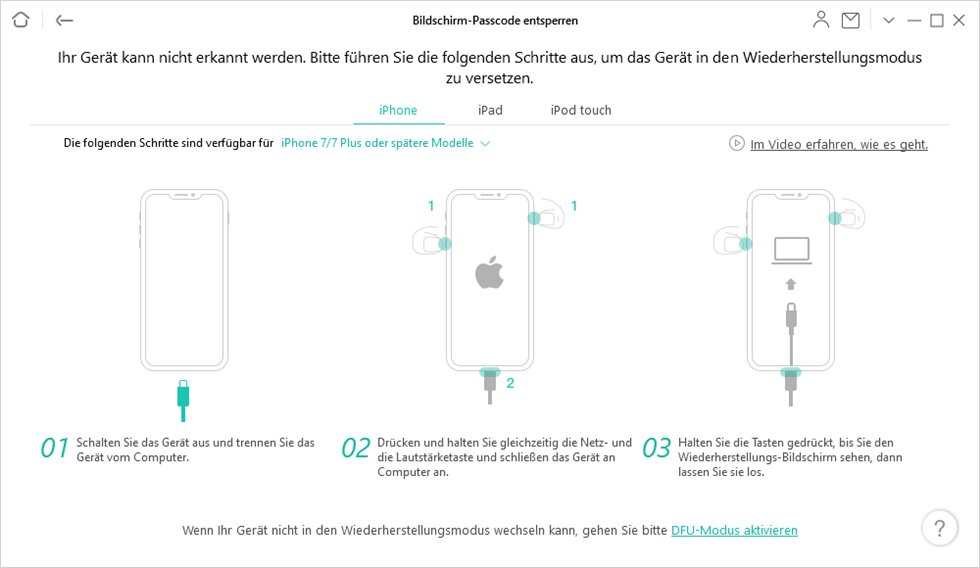
Wiederherstellungsmodus für neuere Modelle
Andere Fälle: Ziehen Sie den Stecker raus und schalten Sie Ihr iPhone aus > Halten Sie die Home-Taste gedrückt, während Sie Ihr Gerät an den Computer anschließen, bis das Apple-Logo angezeigt wird > Halten Sie die Home-Taste gedrückt und halten Sie das Gerät an den Computer angeschlossen. Sobald es wie auf dem Bild unten angezeigt wird, lassen Sie die Home-Taste los.
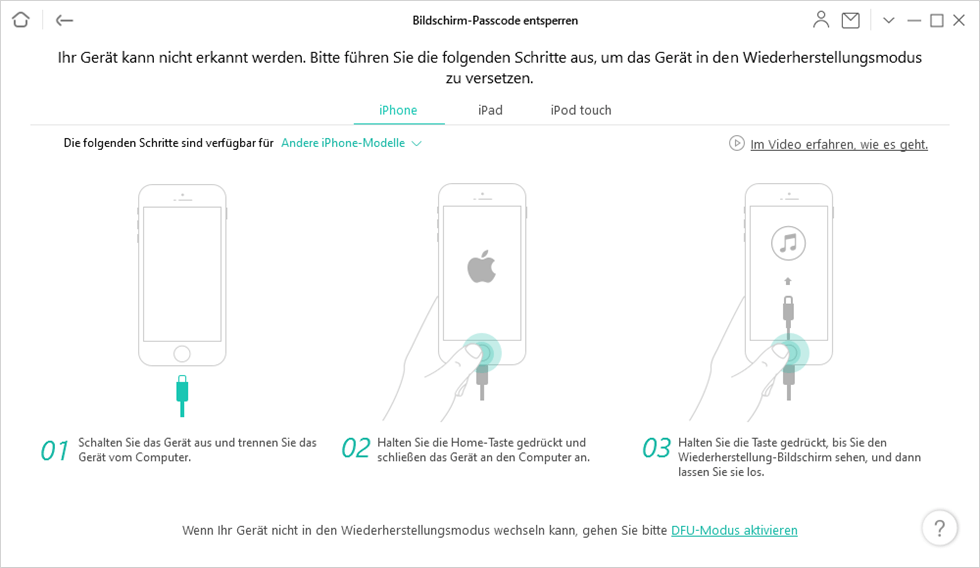
Wiederherstellungsmodus für ältere Modelle
Schritt 3: Wählen Sie einen „Herunterladen-Pfad“ aus und klicken Sie auf „Herunterladen“, um die Firmware herunterzuladen.
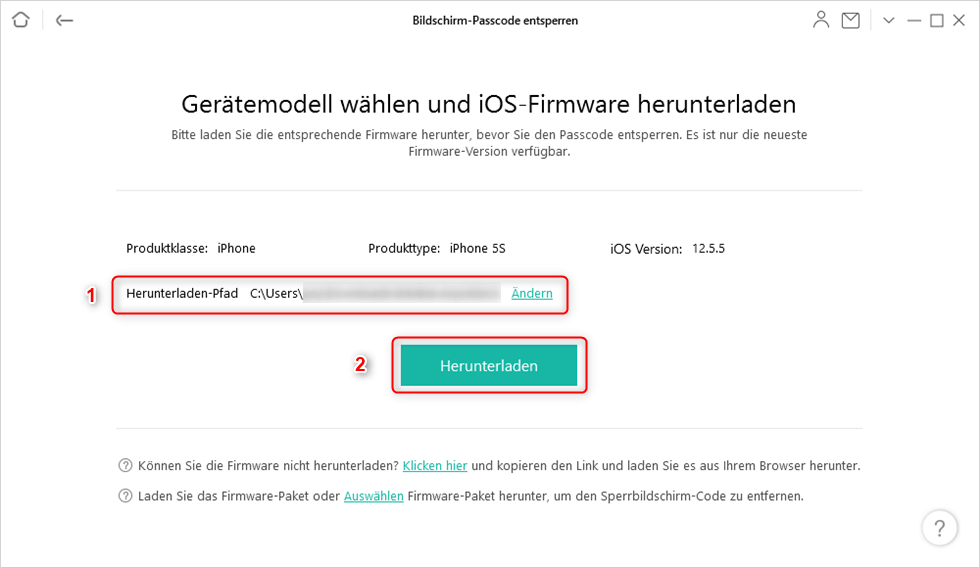
iOS-Firmware auf den Computer herunterladen
Schritt 4: Warten Sie etwas Zeit, dann wird der folgende Bildschirm angezeigt und Sie sollen auf „Jetzt entsperren“ klicken.

Jetzt entsperren anklicken nach dem Firmwareherunterladen
Wenn der Wiederherstellungsprozess fertig ist, sehen Sie die Schnittstelle „Bildschirm-Passwort erfolgreich entfernt“.
Empfohlene Artikel :iPhone Code vergessen trotzdem zurücksetzen ohne/mit PC>
Laden Sie AnyUnlock herunter und probieren Sie es aus!
AnyUnlock – iPhone Passwort Unlocker
Was tun, wenn Sie Ihre Apple-ID vergessen haben? Was tun, wenn Sie Ihren Bildschirm-Passcode, Bildschirmzeit-Passcode oder iTunes-Backup-Passcode vergessen haben? Keine Sorge! AnyUnlock entsperrt jede iOS-Sperre mit 1 Klick für Sie. Es sind keine technischen Kenntnisse erforderlich und Sie können Ihre iOS-Geräte ganz einfach entsperren.
Methode 2: iPhone zurücksetzen ohne Code mit iTunes
Wenn Sie Ihr iPhone bereits mit iTunes synchronisiert haben, können Sie es ohne Datenverlust zurücksetzen. Diese Methode eignet sich für alle iPhone-Modelle und ist ideal, wenn Sie regelmäßige Backups erstellen.
Schritt 1: Verbinden Sie Ihr iPhone mit Ihrem Computer und lassen Sie iTunes auf dem Computer laufen.
Achtung: Eine Voraussetzung dieser Methode ist, dass Sie Ihr iPhone mit dem PC früher schon mal verbunden haben, wo Ihr iPhone schon von dem Computer erkannt wurde.
Schritt 2: Kicken Sie auf Ihr „iPhone-Icon“ links oben > „iPhone Wiederherstellen …“, um ein Backup auszuwählen und wiederherzustellen.
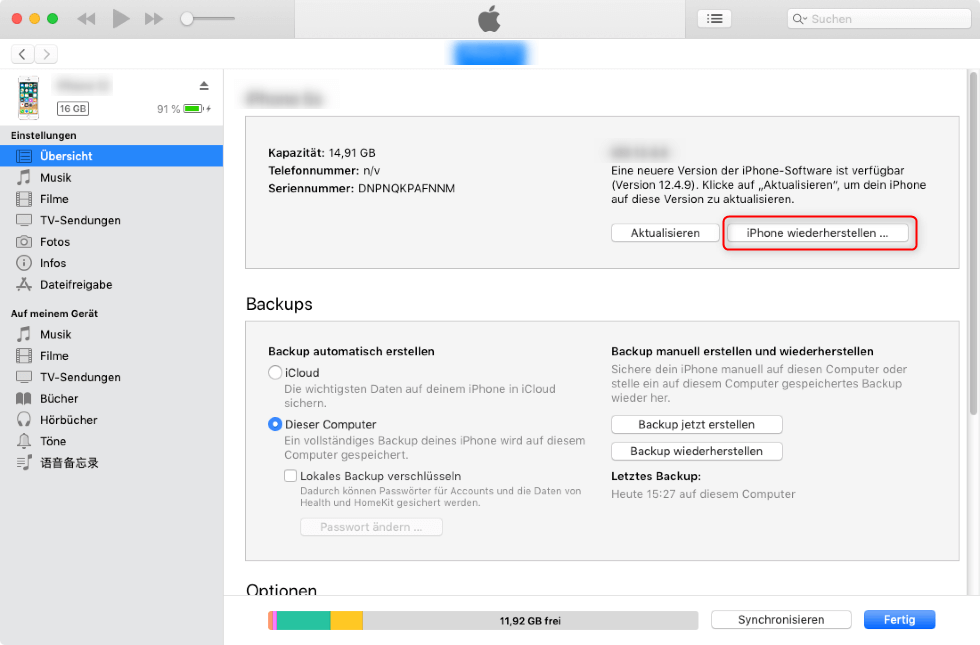
Über iTunes iPhone wiederherstellen
Methode 3: iPhone zurücksetzen ohne Code mit Recovery-Modus
Haben Sie kein Backup erstellt? Versetzen Sie Ihr iPhone in den Wiederherstellungsmodus, um es auf Werkseinstellungen zurückzusetzen und den Code zu entfernen. Diese Methode ist besonders nützlich, wenn Sie das iPhone neu erworben haben.
Achtung: Alle Daten und Einstellungen auf Ihrem iPhone werden danach gelöscht.
Schritt 1: Versetzen Sie Ihr iPhone in den Wiederherstellungsmodus.
iPhone 8 oder höher: Halten Sie die Seitentaste und die Leiser-Taste gleichzeitig gedrückt, bis das Fenster „Ausschalten“ angezeigt wird. > Drücken Sie die Seitentaste und halten Sie sie gedrückt, bis Sie den Bildschirm mit dem Wiederherstellungsmodus sehen, währenddessen schließen Sie Ihr iPhone an den Computer an.
iPhone 7: Halten Sie die Seitentaste gedrückt, bis das Fenster „Ausschalten“ angezeigt wird. > Halten Sie die Seitentaste und die Leiser-Taste gleichzeitig gedrückt und schließen Sie Ihr iPhone gleichzeitig schnell an den Computer an > Halten Sie sie gedrückt, bis Sie den Bildschirm mit dem Wiederherstellungsmodus sehen.
iPhone 6S oder früher: Halten Sie die Seitentaste (oder die Ober-Taste) gedrückt, bis das Fenster „Ausschalten“ angezeigt wird > Halten Sie die Home-Taste und die obere (oder seitliche) Taste gleichzeitig gedrückt und verbinden Sie Ihr iPhone mit dem Computer gleichzeitig > Halten Sie sie gedrückt, bis Sie den Bildschirm mit dem Wiederherstellungsmodus sehen.
Schritt 2: Lassen Sie iTunes laufen und dann wird eine Mitteilung angezeigt > Klicken Sie auf „Wiederherstellen“ und dann wird das iPhone auf Werkseinstellungen zurückgesetzt.
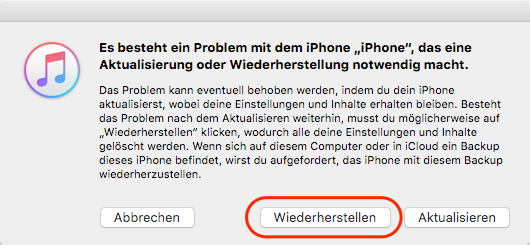
iTunes-Wiederherstellung
Methode 4: iPhone ohne Code zurücksetzen über iCloud
Eine weitere Möglichkeit bietet iCloud, insbesondere wenn Sie “Mein iPhone suchen” aktiviert haben. Diese Methode ist effektiv, wenn Sie über die erforderlichen iCloud-Anmeldeinformationen verfügen.
Schritt 1: Öffnen Sie einen Webbrowser auf Ihrem Computer und gehen Sie zu „iCloud.com“ > Melden Sie sich bei Ihrem iCloud-Konto mit derselben Apple ID und demselben Passwort wie bei Ihrem iPhone an.
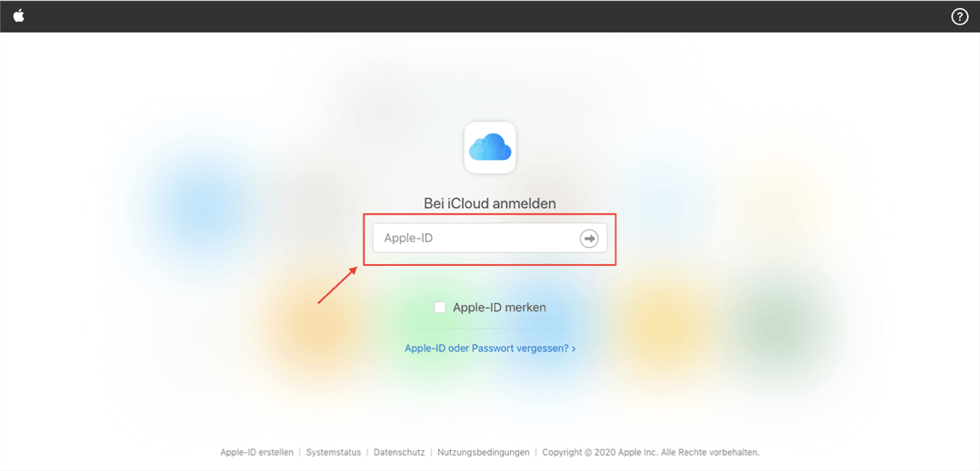
icloud-anmelden-apple-id
Schritt 2: Wählen Sie dann „iPhone-Suche“ aus den angezeigten Optionen.
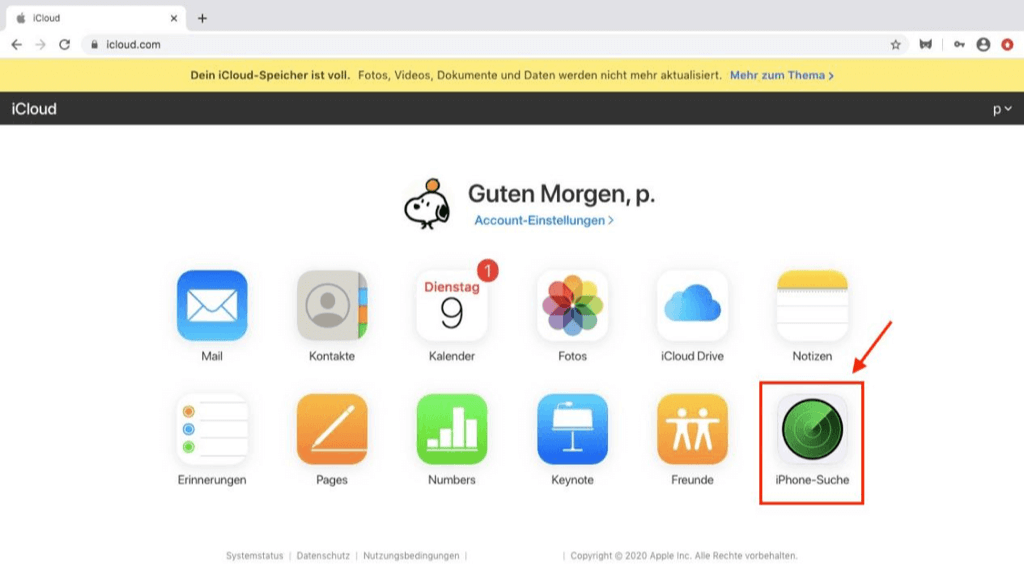
auf-iphone-suche-klicken
Schritt 3: Klicken Sie auf „Alle Geräte“ > Wählen Sie das iPhone aus, das Sie zurücksetzen möchten, wenn Sie mehrere iOS-Geräte mit derselben Apple ID verbunden haben > Klicken Sie abschließend auf die Option „iPhone löschen“, um alle Daten auf Ihrem iPhone zu löschen.

mein-iphone-loeschen
Vergleichstabelle:
| Merkmal/Eigenschaft | AnyUnlock | iTunes | Recovery-Modus | iCloud |
| Einfachheit | Sehr einfach, für alle Benutzer geeignet | Erfordert vorherige Synchronisation mit iTunes | Relativ komplex, erfordert spezifische Schritte | Nur verfügbar, wenn “Mein iPhone suchen” aktiviert ist |
| Funktionen | iPhone entsperren, Apple ID entfernen, iTunes Backup-Passwort wiederherstellen | iPhone mit vorherigen Backups wiederherstellen | Setzt das iPhone auf Werkseinstellungen zurück und löscht alle Daten | Löscht alle Daten und stellt das iPhone über iCloud wieder her |
| Kompatibilität | Unterstützt alle iOS-Geräte und Windows/Mac-Computer | Erfordert iTunes und vorherige Synchronisierung mit dem iPhone | Geeignet für alle iPhone-Modelle | Erfordert aktives iCloud-Konto und “Mein iPhone suchen”-Funktion |
| Datensicherheit | Sicher und zuverlässig | Kann zum Datenverlust führen, wenn keine Backups vorhanden sind | Alle Daten werden gelöscht | Alle Daten werden gelöscht |
| Benutzererfahrung | Intuitiv und einfach zu bedienen | Relativ einfach für Benutzer, die mit iTunes vertraut sind | Erfordert technisches Wissen | Einfach, erfordert aber iCloud-Zugriff |
| Anwendungsszenario | Geeignet bei vergessenem Passwort oder deaktiviertem Gerät | Geeignet, wenn Backups mit iTunes vorhanden sind | Nötig, wenn das Gerät komplett zurückgesetzt werden muss | Geeignet, wenn “Mein iPhone suchen” aktiviert ist und iCloud-Zugangsdaten bekannt sind |
Zusammenfassung:
AnyUnlock bietet eine umfassende und benutzerfreundliche Lösung für Situationen, in denen das iPhone-Passwort vergessen wurde oder das Gerät deaktiviert ist. Im Vergleich zu anderen Methoden zeichnet sich AnyUnlock durch seine einfache Bedienung, hohe Datensicherheit und Kompatibilität aus. Wenn Sie eine schnelle, sichere und effiziente Methode zum Entsperren oder Zurücksetzen Ihres iPhones benötigen, ist AnyUnlock eine ideale Wahl.
Mehr erfahren:Zwei iPhones mit gleicher Apple ID entkoppeln>
Empfohlene Artikel :5 Tipps: Bildschirmzeit iPhone funktioniert nicht – Was tun>
Fazit
Unsere vielfältigen Methoden bieten Ihnen eine zuverlässige Lösung, um Ihr iPhone ohne Code zurückzusetzen. Probieren Sie sie aus, und erleben Sie, wie einfach es sein kann, das Passwortproblem zu lösen. Bei Fragen stehen wir Ihnen gerne zur Verfügung. Wenn Sie Ihr iPhone ohne Code zurücksetzen möchten, probieren Sie o.g. Methoden, um dieses Passwort zu knacken. Wenn Sie ein das Passwort abrufen oder entfernen möchten, verwenden Sie gerne AnyUnlock. Sofern Sie noch Fragen haben, senden Sie uns eine E-Mail bitte. Teilen Sie diesen hilfreichen Artikel auch mit Freunden auf Facebook oder Twitter.

AnyUnlock – Entsperren Sie jedes iOS-Passwort
Entsperren Sie Ihr iPhone/iPad/iPod touch schnell und einfach von verschiedenen Sperren wie Bildschirmsperre, MDM-Sperre, iCloud-Aktivierungssperre, Apple-ID, iTunes-Backup-Passwort und mehr.
Gratis Download (Win) Verfügbar für alle Windows
Gratis Download (Mac) Verfügbar für alle Mac
Gratis Herunterladen * 100 % sauber und sicher
Weitere Fragen über Produkt? Kontaktieren Sie unser Support Team, um Lösungen zu bekommen >